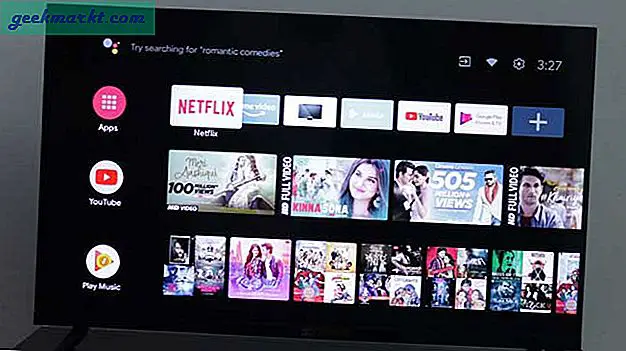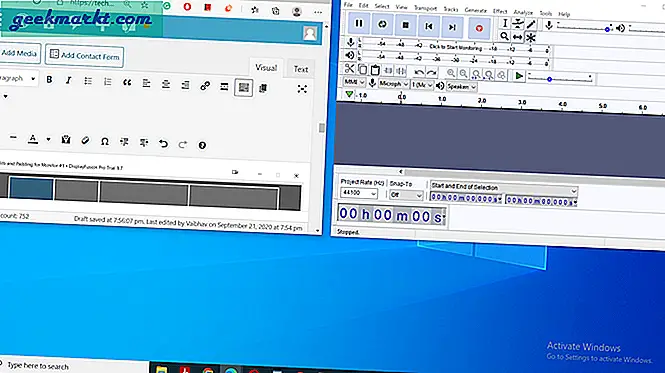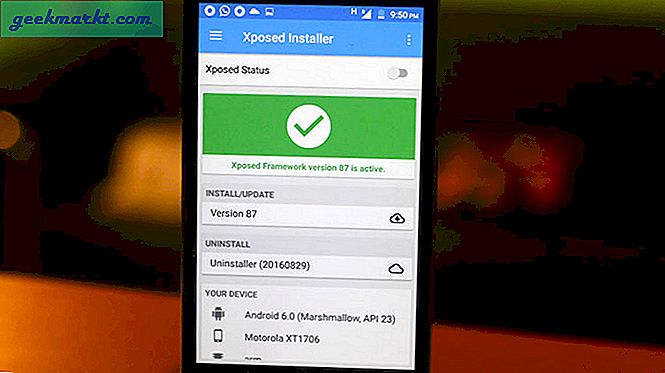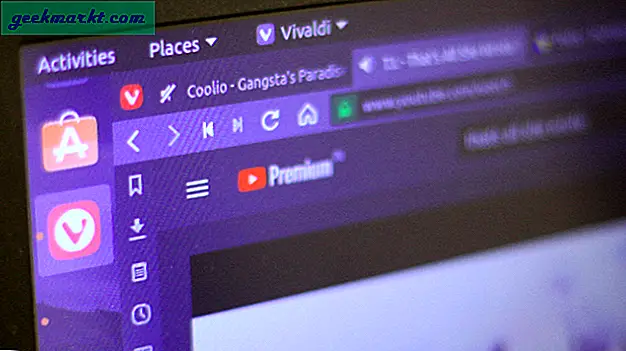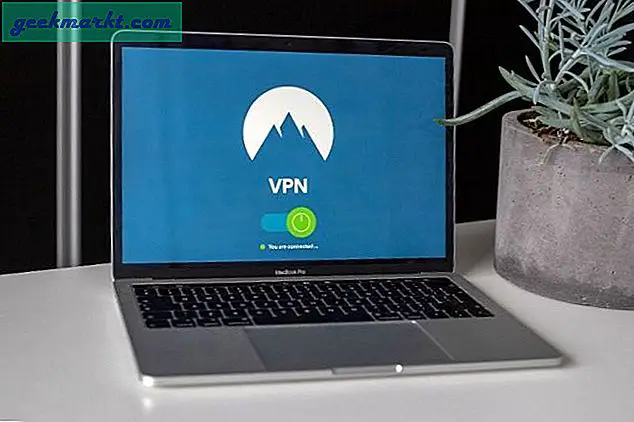Mặc dù có lẽ không nổi tiếng như một nền tảng phát trực tiếp như một cái gì đó như Spotify hay Apple Music, Google Play Âm nhạc đã phát triển một nhóm người dùng nhỏ, chuyên dụng. Những gì các ứng dụng thiếu trong các tính năng xã hội và chia sẻ nhìn thấy trong Spotify, nó nhiều hơn làm cho ở nơi khác. Với giá gốc 9, 99 đô la, bạn có quyền truy cập vào toàn bộ thư viện nhạc trực tuyến của Google, bao gồm YouTube Red, phát lại trên YouTube không có quảng cáo trên máy tính để bàn và thiết bị di động và khả năng lưu video YouTube vào điện thoại của bạn để xem ngoại tuyến. Ngoài ra, mọi người dùng Google — miễn phí hoặc trả tiền — đều có quyền truy cập vào tủ khóa 50.000 bài hát, cho phép bạn lưu trữ toàn bộ thư viện nhạc của mình, cho dù đó là từ iTunes hay bất kỳ nơi nào khác, trên đám mây để truy cập trực tuyến.
Mặc dù dịch vụ Âm nhạc của Google hoạt động tốt nhất với các sản phẩm mang nhãn hiệu của Google như Chromecast Âm thanh và Google Home, chủ sở hữu Amazon Echo không hoàn toàn không may mắn. Mặc dù Google và Amazon không có gì nếu không cạnh tranh với nhau — Amazon sẽ không bán các sản phẩm có nhãn hiệu Chromecast và Nhà của Google trực tuyến, Google sẽ không cho phép Cửa hàng ứng dụng của Amazon trên Cửa hàng Play tải xuống — điều đó không có nghĩa là thiết bị của họ không thể làm việc cùng nhau. Phải mất một chút mỡ khuỷu tay, nhưng nếu bạn sẵn sàng nỗ lực, thư viện Google Play Âm nhạc và Amazon Echo của bạn có thể sống cùng nhau trong hòa bình và hài hòa. Dưới đây là các cách tốt nhất để đưa các sản phẩm Google và Amazon của bạn hoạt động cùng nhau.
Cập nhật ngày 08 tháng 2 năm 2018 để bao gồm thông tin mới về Amazon Music Storage.
Sử dụng Bluetooth để phát nhạc từ điện thoại hoặc máy tính của bạn
Nếu bạn là người đăng ký Google Play Âm nhạc, có thể bạn không muốn chuyển khỏi thiết lập đăng ký nhạc hiện tại của mình. Bạn đã xây dựng một thư viện đầy đủ các bài hát của mình, hoàn chỉnh với danh sách phát, sắp xếp các đài phát thanh của bạn với các xếp hạng từ ngón tay cái và ngón tay cái xuống và được sử dụng cho cả ứng dụng dành cho thiết bị di động lẫn ứng dụng web trên máy tính để bàn. Không cần phải nói, Google Play Âm nhạc là nơi bạn đang ở và bạn không có ý định di chuyển dịch vụ sớm. Đừng lo, chúng tôi hiểu. Điều này không có nghĩa là bạn không thể phát nhạc từ điện thoại hoặc máy tính đến Amazon Echo. Trong thực tế, bằng cách sử dụng chức năng Bluetooth tích hợp của Echo, bạn có thể nghe thư viện nhạc được sắp xếp của bạn trong khi thưởng thức điều khiển bằng giọng nói được cung cấp cùng với Echo qua Alexa — hoặc ít nhất, hầu hết trong số đó. Chúng ta hãy xem xét sử dụng Bluetooth của Echo bằng Google Play Âm nhạc trên điện thoại thông minh của bạn.

Trên thiết bị iOS hoặc Android của bạn, hãy truy cập cài đặt của điện thoại. Đối với iOS, menu Cài đặt được tìm thấy trên màn hình chính của bạn; cho Android, bạn có thể truy cập menu Cài đặt thông qua ngăn kéo ứng dụng trên thiết bị của mình hoặc bằng cách truy cập phím tắt được giữ ở đầu khay thông báo của bạn. Bên trong cài đặt của bạn, bạn sẽ muốn tìm menu Bluetooth. Trên iO, nó nằm ngay trên đầu menu cài đặt của bạn, trong vùng kết nối của thiết bị. Trên Android, nó cũng nằm gần đầu, trong phần "Không dây và mạng". Giao diện chính xác của menu cài đặt có thể khác với phiên bản Android trên điện thoại của bạn, cũng như da mà nhà sản xuất của bạn áp dụng cho phần mềm, nhưng nhìn chung, nó phải nằm gần đầu màn hình của bạn.
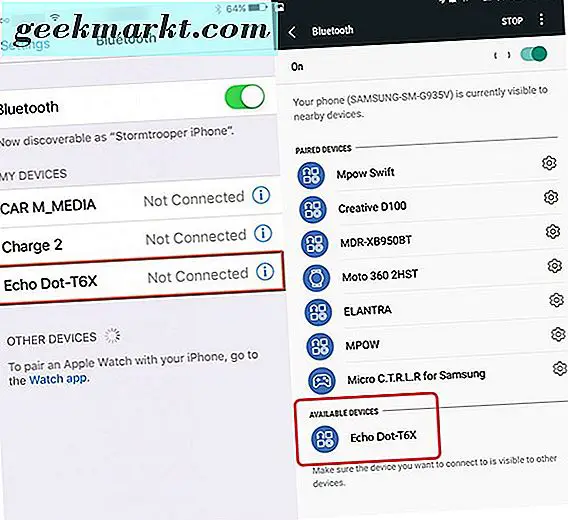
Bên trong Bluetooth trên điện thoại của bạn, đảm bảo Bluetooth của bạn đã được bật trên thiết bị của bạn. Sau khi hoạt động, bạn sẽ tự động thấy Echo của mình có sẵn để ghép nối. Thông thường tên sẽ phụ thuộc vào sự đa dạng của Echo bạn có (một Echo truyền thống, hoặc Dot hoặc Tap). Như với bất kỳ thiết bị Bluetooth nào, hãy nhấn vào lựa chọn để ghép nối các thiết bị với nhau. Alexa sẽ tạo tín hiệu âm thanh để cảnh báo rằng thiết bị của bạn đã được ghép nối và biểu tượng Bluetooth trên điện thoại của bạn sẽ thay đổi để cho biết bạn đã được kết nối với một thiết bị mới. Sau đó, bạn có thể sử dụng điện thoại để phát nhạc ngay từ thiết bị di động của mình sang Echo, mặc dù bạn sẽ không thể kích hoạt Alexa để phát các bài hát cụ thể. Tuy nhiên, bạn có thể sử dụng giọng nói của mình cho các lệnh phát lại cơ bản, bao gồm tạm dừng, tiếp theo, trước đó và phát.
Và tất nhiên, bất kỳ thiết bị hỗ trợ Bluetooth nào cũng hỗ trợ Echo, vì vậy nếu bạn muốn kết nối PC hoặc Mac với Echo, Echo Dot hoặc Echo Tap để phát phương tiện, tất cả những gì bạn phải làm là ghép nối thiết bị qua Bluetooth trên Windows 10 hoặc MacOS. Khi bạn đã ghép nối máy tính của mình với Echo, chỉ cần mở Google Play Âm nhạc bên trong trình duyệt của bạn và bắt đầu phát lại phương tiện. Vì Play Âm nhạc được tích hợp trong trình duyệt của bạn, bạn sẽ không thể sử dụng lệnh thoại của Alexa để điều khiển phát lại phương tiện của mình. Vì lý do này, chúng tôi khuyên bạn nên tải xuống Trình phát Google Play Âm nhạc dành cho máy tính để bàn của bên thứ ba, có thể bật điều khiển phương tiện trong cài đặt. Bạn có thể tải xuống nền tảng đó tại đây và sử dụng menu Cài đặt trên máy tính để bật Dịch vụ phương tiện trên máy tính Windows 10 hoặc MacOS của bạn.
Chuyển thư viện của bạn sang Amazon Music Unlimited
Phát nhạc trực tuyến
Nếu bạn định chơi phần lớn nhạc từ Amazon Echo hoặc các thiết bị hỗ trợ Alexa khác, bạn có thể cân nhắc chuyển nhạc từ Google Play Âm nhạc sang thư viện riêng của Amazon. Amazon, giống như Google trước họ, cung cấp dịch vụ phát trực tuyến 9, 99 đô la mỗi tháng cung cấp hầu hết nhạc mà bạn có thể hy vọng từ một ứng dụng phát trực tuyến. Amazon Music cũng có các ứng dụng di động có sẵn cho cả iOS và Android, do đó người dùng của một trong hai nền tảng có thể nghe và tải xuống nhạc của họ khi đang di chuyển. Nếu tất cả các bạn đang phát trực tuyến trên Google Play Âm nhạc và bạn không phải là người dùng YouTube chuyên dụng không thể sống mà không có quảng cáo miễn phí trên YouTube, cả hai nền tảng đều tương tự nhau. Trong thực tế, đối với người dùng Amazon Prime, Amazon Music Unlimited chỉ có 7, 99 đô la mỗi tháng thay vì 9, 99 đô la, giúp bạn tiết kiệm một số tiền trong quy trình.
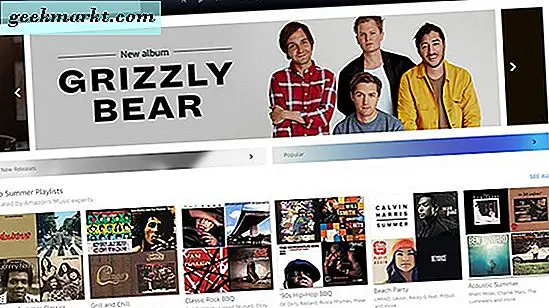
Nếu bạn quan tâm đến việc chuyển từ Google Play Âm nhạc sang Amazon Âm nhạc không giới hạn, điều đó có vẻ như một trải nghiệm khá khó chịu khi di chuyển danh sách phát, bộ sưu tập album và nhạc yêu thích của bạn từ dịch vụ này sang dịch vụ khác. Thực sự chỉ có một dịch vụ đồng bộ với cả Google và Amazon để đồng bộ hóa nhạc của bạn một cách tự động và đó là STAMP. Là một dịch vụ, STAMP cho phép bạn di chuyển âm nhạc của mình giữa các nền tảng phát trực tuyến bằng cách sử dụng điện thoại hoặc máy tính để bàn của bạn. Như thường lệ, bạn có thể phải trả $ 10 cho ứng dụng dành cho máy tính để bàn hoặc ứng dụng dành cho thiết bị di động để di chuyển toàn bộ bộ sưu tập của mình (STAMP cho phép bạn dùng thử dịch vụ miễn phí, nhưng bạn sẽ có để giảm tiền mặt thực sự để di chuyển nhiều hơn một số bài hát). Các đánh giá về STAMP đã được trộn lẫn; hầu hết nói nó hoạt động, nhưng bạn sẽ muốn gắn bó với phiên bản di động trên phiên bản máy tính để bàn của ứng dụng.
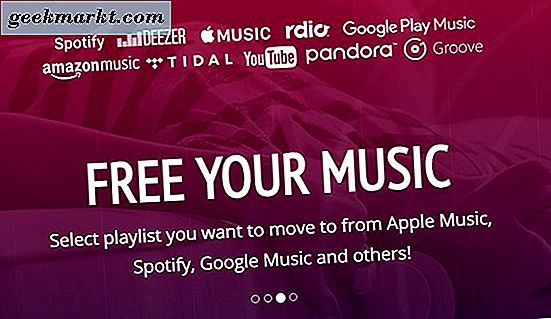
Đối với những người không sẵn sàng bỏ $ 10 khi di chuyển nhạc từ nền tảng này sang nền tảng khác, luôn có tùy chọn di chuyển thư viện của bạn theo cách thủ công. Sao chép thư viện của bạn từ Google Play Âm nhạc sang Amazon Music Unlimited cần có thời gian; bạn sẽ phải cuộn qua thư viện của mình trên Play Âm nhạc và từ từ thêm các album và nghệ sĩ vào âm nhạc của Amazon. Bạn chắc chắn có thể làm cho nó xảy ra, nhưng đó là một cách chậm để di chuyển mọi thứ. Cuối cùng, phương pháp không đau nhất để sử dụng Google Play Âm nhạc với Echo của bạn là thông qua phát trực tuyến Bluetooth. Nếu bạn là thành viên Prime, bạn vẫn có thể yêu cầu Alexa phát các bài hát cụ thể — nó sẽ chỉ phát bài hát từ Prime Music thay vì Google Play Âm nhạc.
Tất nhiên, không giống như Music Unlimited, Prime Music cung cấp cho bạn quyền truy cập vào khoảng 2 triệu bài hát, thấp hơn nhiều so với 30 đến 40 triệu bài hát do Google Play Âm nhạc, Spotify và thậm chí là Amazon Music Unlimited cung cấp. Điều đó nói rằng, với tư cách là chủ sở hữu Echo, bạn có thể tìm thấy nền tảng trung bình tốt giữa những gì được cung cấp trên Prime Music và bộ sưu tập của bạn trên Google Play Âm nhạc thông qua Bluetooth. Nó không phải là một chiến lược hoàn hảo, nhưng nó sẽ làm việc cho hầu hết người dùng yêu cầu Alexa để chơi các bài hát pop cụ thể.
Nhạc dựa trên đám mây
Nếu bạn sử dụng Google Play Âm nhạc cho nhạc địa phương dựa trên đám mây của mình chứ không phải cho dịch vụ phát trực tiếp, chúng tôi có tin tốt hơn cho bạn. Amazon cung cấp một kho lưu trữ đám mây cho âm nhạc, với một bài hát nắp năm lần lớn như những gì chúng tôi đã nhìn thấy từ Google. Amazon cung cấp cho bạn chỗ cho 250.000 bài hát, nhiều khả năng hơn hầu hết chúng ta đã nghe trong cuộc đời của chúng tôi, cho phép bạn tải lên toàn bộ bộ sưu tập nhạc cục bộ của mình từ máy Mac hoặc Windows PC.
Cập nhật - ngày 15 tháng 5 năm 2018: Amazon thông báo vào cuối năm 2017 rằng họ sẽ ngừng dịch vụ Amazon Cloud Locker của họ. Người dùng mới đã được chấp nhận cho đến ngày 15 tháng 1 năm 2018; bất kỳ ai đăng ký ngay bây giờ sẽ không thể tải nhạc của họ lên dịch vụ. Hơn nữa, người dùng hiện tại sẽ không có quyền truy cập vào thư viện của họ sau tháng 1 năm 2019, trong đó cung cấp khoảng bảy tháng để viết cho người dùng hiện tại di chuyển khỏi dịch vụ hoặc chuyển sang gói âm nhạc trực tuyến của Amazon, được mô tả ở trên. Chúng tôi đã để lại phần hướng dẫn này cho người đăng ký hiện tại đến tháng 1 năm 2019 vì họ vẫn có quyền truy cập dịch vụ và đã thêm một phần vào hướng dẫn của chúng tôi bên dưới các bước này giải thích việc cần làm thay vì dựa vào dịch vụ Cloud Music của Amazon. Xin lưu ý rằng, nếu bạn chưa sử dụng Cloud Locker trước tháng 1 năm 2018, bạn không thể sử dụng dịch vụ.
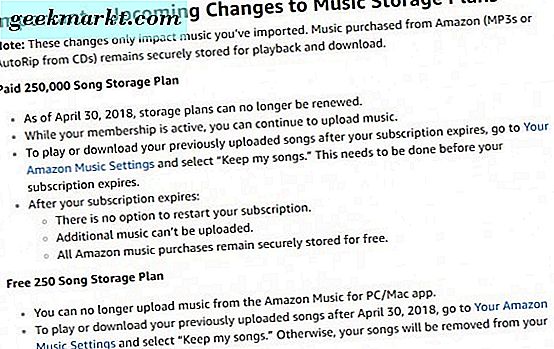
Đây là bắt: mặc dù Amazon cung cấp nhiều không gian hơn, bạn sẽ phải trả tiền cho đặc quyền. Với 24, 99 đô la một năm, bạn có quyền truy cập vào dịch vụ Cloud Player của Amazon, cho phép bạn lưu trữ 250.000 bài hát trên các máy chủ của Amazon. So với 50.000 bài hát của Google miễn phí cho tất cả tài khoản Google và dịch vụ iTunes Match của Apple, bạn cũng có thể kiếm được 24, 99 đô la một năm, nhưng chỉ cho phép bạn tải lên và kết hợp 25.000 bài hát, chỉ mười phần trăm các dịch vụ của Amazon. Tuy nhiên, có một nhược điểm đối với điều này. Dịch vụ tải lên và kết hợp của Google cung cấp cho người dùng MP3 320kbps và Kết hợp iTunes của Apple cung cấp cho người dùng các tệp AAC 256kbps. Amazon, trong khi đó, chỉ cung cấp cho người dùng các tệp MP3 256kbps, một tệp mất nhiều dữ liệu hơn cả các dịch vụ của đối thủ cạnh tranh của họ. Nếu chất lượng âm thanh là điều quan trọng nhất đối với bạn, dịch vụ đám mây của Amazon có thể thiếu. Hầu hết người dùng, đặc biệt là chơi qua loa của Echo, sẽ không nhận thấy sự khác biệt nào cả.
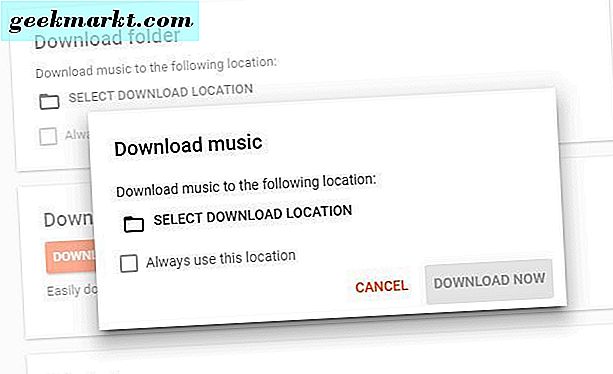
Vì vậy, nếu bạn sẵn sàng bỏ 25 đô la một năm — trung bình khoảng 2 đô la một tháng — đối với dịch vụ đám mây của Amazon, việc chuyển nhạc từ Google Play Âm nhạc sang Amazon Music thật đơn giản, ngay cả khi bạn đã xóa từ lâu các tệp cục bộ từ ổ cứng của bạn. Google cho phép bạn tải xuống nhạc đã mua và lưu trữ trực tiếp từ bộ nhớ đám mây của riêng mình, giúp bạn dễ dàng lấy lại tất cả nhạc bạn đã tải lên máy chủ của Google trong vài năm qua sử dụng Play Âm nhạc. Đây là cách để làm điều đó.
Truy cập vào trình phát nội dung web của Google bằng cách đi theo liên kết này. Ở phía bên trái màn hình, nhấn vào nút menu có ba hàng để mở menu của Google Play Âm nhạc. Nhấn vào cài đặt và mở cài đặt cho Google Play Âm nhạc. Đây là nơi bạn sẽ tìm thấy tất cả các chi tiết và tùy chọn cá nhân của mình cho dịch vụ, bao gồm số lượng bài hát bạn đã tải lên tài khoản của mình. Cuộn xuống qua các tùy chọn cho đến khi bạn đến “Thư viện tải xuống” ở gần cuối trang. Điều này cho phép bạn tải xuống mọi bài hát bạn đã tải lên hoặc mua từ Google Play Âm nhạc trong một tệp. Bạn sẽ phải chọn thư mục tải xuống để đặt nhạc. Theo đề xuất, không chỉ sử dụng thư mục Tải xuống — tạo thư mục dành riêng cho nội dung của bạn và đảm bảo thư mục được lưu vào thư mục cụ thể đó. Tùy thuộc vào số lượng bài hát bạn đã tải lên dịch vụ, có thể mất một lúc để tải xuống hoàn tất. Bài hát tải xuống tương đối nhanh, nhưng một bộ sưu tập gồm năm hoặc sáu nghìn bài hát sẽ mất ít nhất vài giờ để hoàn thành.
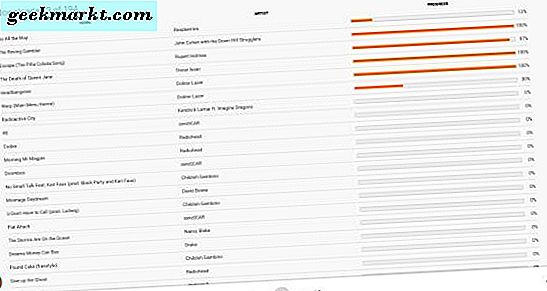
Sau khi bộ sưu tập của bạn tải xuống xong, bạn sẽ phải tải xuống ứng dụng Amazon Music để tải lại nhạc của bạn lên dịch vụ của chính Amazon. Amazon cho phép bạn tải lên 250 bài hát miễn phí, vì vậy nếu bạn muốn thử nghiệm dịch vụ mà không cần giảm $ 25, bạn cũng có thể làm điều đó bằng cách sử dụng hướng dẫn này. Để tải lên hơn 250 bài hát, bạn sẽ phải trả tiền thật trên Amazon. Dịch vụ này là $ 25 cho dù bạn là thành viên Prime hay không, vì vậy hãy ghi nhớ điều đó.
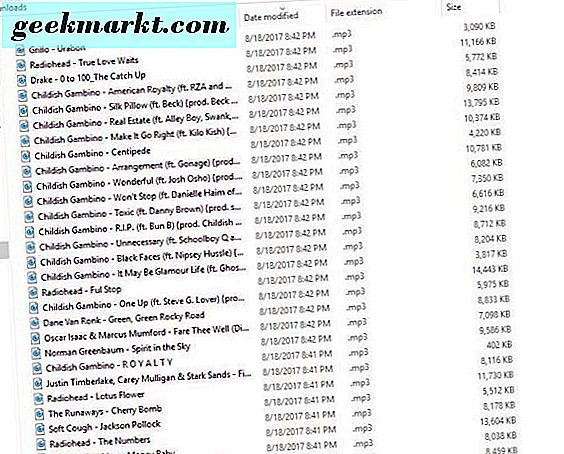
Bắt đầu bằng cách chuyển sang Amazon và đăng nhập vào tài khoản của bạn. Sau khi đăng nhập, bạn cần truy cập Amazon Music. Hoặc duyệt qua tên của bạn ở phía bên phải của trang chủ Amazon và, bằng cách sử dụng trình đơn thả xuống. tìm "Thư viện âm nhạc của bạn" từ các đề xuất. Cách khác, bạn có thể theo liên kết này để dẫn bạn đến Amazon Music. Khi ở đó, duyệt qua thanh bên ở phía bên trái của trang web và tìm "Tải nhạc của bạn lên đám mây" và chọn nó. Nó nằm gần cuối trang web. Điều này sẽ tải một popup mời bạn cài đặt ứng dụng Amazon Music cho PC hoặc Mac. Theo văn bản, Amazon hiện không có tùy chọn chỉ để tải nhạc lên, vì vậy bất kỳ người dùng Chrome OS nào có bộ sưu tập nhạc địa phương đều phải mượn máy tính của bạn bè để đưa thư viện của họ lên đám mây.
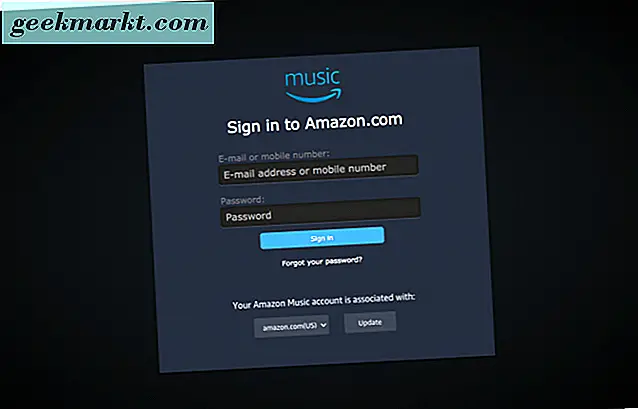
Sau khi ứng dụng được tải xuống máy tính của bạn, hãy mở trình cài đặt và làm theo lời nhắc thông qua cài đặt Amazon Music trên máy Mac hoặc Windows PC của bạn. Sau khi ứng dụng đã mở, bạn sẽ muốn từ chức vào tài khoản Amazon của mình với Amazon Music. Sau khi ứng dụng đã mở, hãy nhấn vào "Nhạc của tôi" ở đầu trang web để đi vào thư viện (hiện đang trống) của bạn. Dọc theo phía bên phải của ứng dụng Amazon Music bên trong thư viện của bạn, bạn sẽ thấy bảng điều khiển cho “Danh sách phát” và “Hành động”. Bên dưới tùy chọn “Tác vụ” là khả năng tải thư viện của bạn lên Amazon, được xác định bằng hộp đơn giản Dưới đây cũng là tùy chọn thứ hai để tải nhạc lên, được gắn nhãn “Tải lên, Chọn nhạc”. Bạn có thể sử dụng tùy chọn này để điều hướng Amazon đến thư mục mà thư viện Google Play Âm nhạc của bạn được lưu bên trong, giúp bạn dễ dàng tải lên thư viện nhạc của mình bằng một tùy chọn nhanh.
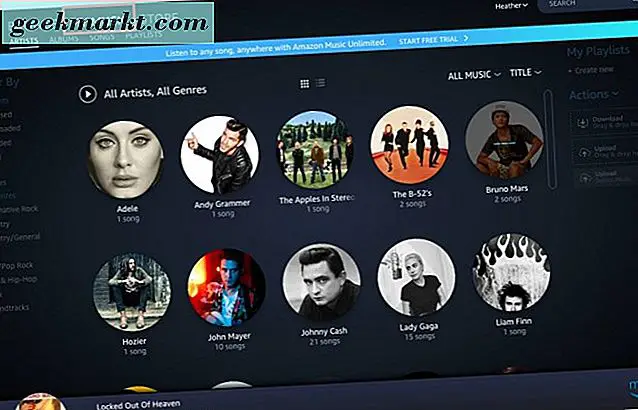
Khi bạn đã chọn "Tải lên, Chọn nhạc", bạn sẽ nhận được lời nhắc hỏi xem bạn có muốn tải lên các tệp cụ thể hoặc toàn bộ thư mục hay không. Điểm Amazon Âm nhạc tại thư mục đó là đặt cược tốt nhất của bạn, mặc dù một lần nữa, hãy nhớ rằng chỉ có 250 bài hát sẽ được tải lên cho đến khi bạn thực hiện di chuyển đến Amazon Music Unlimited. Bạn có thể xem tiến trình tải lên của mình bằng cách nhấn vào “Chế độ xem” trên bảng điều khiển bên phải, với mỗi lần tải lên riêng biệt có thanh tải lên của riêng nó. Dấu kiểm sẽ được hiển thị ở bên phải của mỗi bài hát khi họ tải lên xong và bạn sẽ có thể nghe các bài hát từ đám mây của mình khi chúng ở trong thư viện của bạn. Tùy thuộc vào kích thước thư viện và tốc độ internet của bạn, có thể mất một lúc để toàn bộ bộ sưu tập nhạc của bạn hoàn tất tải lên, vì vậy hãy kiên nhẫn.
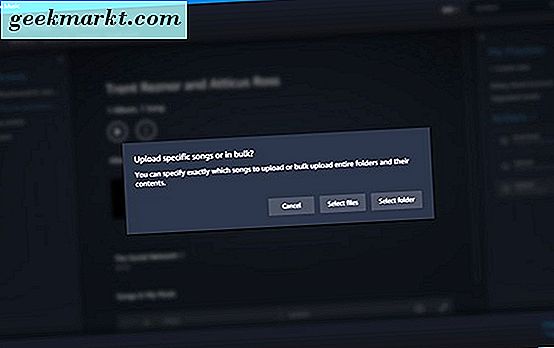
Khi mọi bài hát trong hàng đợi tải lên của bạn kết thúc, bạn sẽ nhận được thông báo cảnh báo rằng quá trình tải lên hoàn tất. Âm nhạc của bạn, cùng với tất cả siêu dữ liệu liên quan và mọi tác phẩm nghệ thuật album sẽ xuất hiện trong thư viện của bạn, để phát lại trên PC hoặc Mac, iPhone hoặc thiết bị Android và quan trọng nhất là Echo của bạn. Sử dụng Alexa, bạn có thể đưa ra các lệnh như “Phát [tên bài hát]” hoặc “Trộn thư viện của tôi” mà không cần phải kết nối điện thoại qua thiết bị của bạn và sử dụng hệ thống menu. Điều này giúp bạn dễ dàng truyền trực tuyến nội dung của mình sang Echo mà không cần dựa vào các dịch vụ hoặc thiết bị bên ngoài. Về cơ bản, cách Alexa và loa Echo được xây dựng để sử dụng, và đó là cách tốt nhất để chuyển thư viện Google Play Âm nhạc của bạn ngay vào dịch vụ của Amazon — miễn là bạn sẵn sàng trả 25 đô la một năm cho Amazon truy cập đám mây đầy đủ.
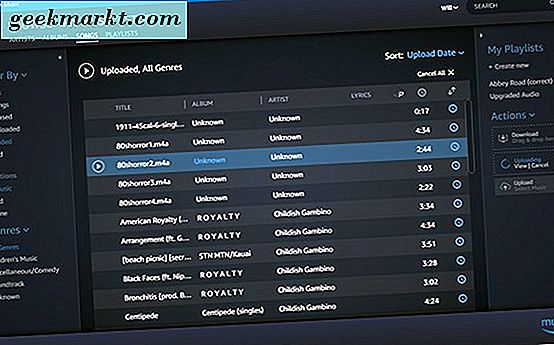
Chơi thư viện nhạc của bạn mà không có Amazon Music Storage
Vào tháng 12 năm 2017, Amazon thông báo họ sẽ đóng tiện ích lưu trữ đám mây của họ cho Amazon Music, với những người dùng mới không thể đăng ký dịch vụ sau ngày 15 tháng 1 năm 2018. Tương tự, người dùng hiện tại sẽ ngừng dịch vụ trước tháng 1 năm 2019, lá hướng dẫn của chúng tôi chứa đầy cách tải nội dung lỗi thời lên đám mây. Nếu bạn là người dùng hiện tại của dịch vụ đám mây của Amazon cho âm nhạc của mình, bạn sẽ muốn đảm bảo tải xuống toàn bộ thư viện trước khi đăng ký kết thúc hoặc bạn sẽ giảm xuống 250 bài hát và không thể truy xuất các bài hát bị mất . Thật không may là Amazon đã quyết định chấm dứt dịch vụ đám mây của họ, đặc biệt là khi Google vẫn cung cấp một tầng miễn phí lên tới 50.000 bài hát. Tuy nhiên, Amazon đã quyết định không đủ người sử dụng dịch vụ, điều này khiến người dùng gặp khó khăn. Hoặc là họ chuyển sang Amazon Music Unlimited, không cung cấp bộ nhớ đám mây cho các bài hát địa phương hoặc họ không nghe nhạc trên thiết bị Echo.
Vì vậy, với phương pháp chính của chúng tôi được phác thảo ở trên (chúng tôi sẽ để lại cho đến bây giờ, đối với bất kỳ người đăng ký Amazon Music hiện tại nào có thể sử dụng mà không cần phải tham khảo các hướng dẫn khác), chúng tôi sẽ phải chuyển sang các phương pháp để đưa Amazon Echo và Alexa của bạn phát thư viện của bạn từ Google Music. Bằng văn bản, chúng tôi có ba khả năng khác biệt.
Sử dụng GeeMusic (Nhạc trực tuyến)
Nếu bạn sử dụng Google Play Âm nhạc để kết hợp các tuyến phát trực tuyến và bộ nhớ trên đám mây, bạn có thể thử thiết lập GeeMusic, một kỹ năng được xây dựng bởi một trong các thành viên của Amazon Echo subreddit qua tại Reddit. GeeMusic có sẵn thông qua GitHub, và được phát triển bởi Steven Leeg. Nó được thiết kế để hoạt động như một cầu nối giữa Google Play Âm nhạc và thiết bị Alexa của bạn, và mặc dù nó hơi lộn xộn nhưng nó hoạt động tốt nhất. Leeg đã trả lời các câu hỏi về phần mềm này vào cuối năm 2016, và hầu hết lời khuyên của anh vẫn đổ chuông đúng vào ngày hôm nay. (Bạn có thể tìm thêm một số lời khuyên về điều này ở đây.)
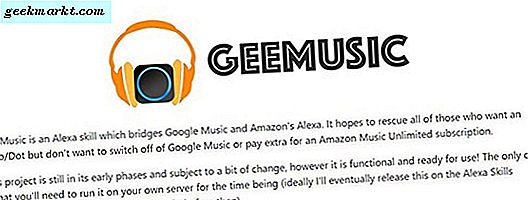
Đây là vấn đề với GeeMusic: nó rất khó thiết lập, và thậm chí nếu bạn đã quen thuộc với một số bước được hỏi trong hướng dẫn, nó vẫn tốn thời gian. Phiên bản được lưu trữ trên GitHub có hướng dẫn khá vững chắc giúp bạn bắt đầu sử dụng một cách tương đối dễ dàng, nhưng dù vậy, bạn vẫn đang xử lý một số mã hóa nghiêm trọng để Google Play Âm nhạc và Amazon trò chuyện với nhau. Trên thực tế, chúng tôi cho rằng khó khăn trong việc thiết lập GeeMusic là rất cao, chúng tôi không đưa nó vào hướng dẫn ban đầu của chúng tôi. Nhưng, với dịch vụ âm nhạc của Amazon trở thành một lựa chọn ít khả thi hơn đối với hầu hết người dùng, nó có vẻ công bằng khi chúng tôi đưa nó vào đây, với một số hướng dẫn cơ bản về cách bạn muốn sử dụng nền tảng này.
Leeg đã làm một công việc tuyệt vời tạo ra một hướng dẫn sử dụng dễ đọc, thân thiện với người dùng, mà bạn có thể xem ở đây bằng cách cuộn xuống cuối trang. Leeg đề cập đến việc sử dụng môi trường UNIX (như MacOS và Linux) để tạo ra máy chủ trực tuyến cần thiết để phục vụ như một cầu nối giữa hai nền tảng, vì vậy nếu bạn đang làm việc trên Windows, rào cản nhập cảnh của bạn thậm chí còn cao hơn. Ông cũng đề cập rằng bạn nên thiết lập xác thực hai yếu tố trên thiết bị của mình để ngăn chặn một số vấn đề đăng nhập. Bạn sẽ cần phải có một máy chủ và chạy trên thiết bị của bạn có thể quản lý để lưu trữ các phần mềm cần thiết cho GeeMusic; một số người dùng Reddit đã báo cáo Heroku, khách hàng bot Twitter nổi tiếng, làm việc cho việc này. Cuối cùng, bạn sẽ cần Python 3 (ngôn ngữ lập trình) được cài đặt trên máy tính của bạn để làm theo hướng dẫn.
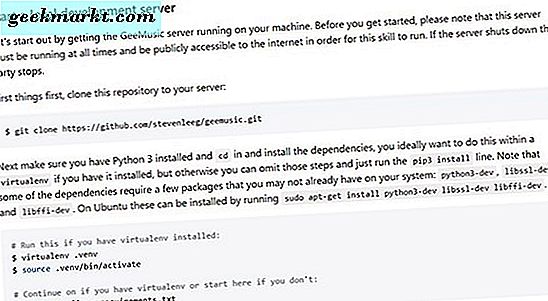
Chúng tôi thực sự không thể làm tốt hơn Leeg để giải thích quá trình, vì vậy đáng để kiểm tra cách thực hiện ở đây. Bạn cũng nên xem video về sản phẩm đã hoàn thành chạy trên Raspberry Pi tại đây. Đây là một cách giải quyết phức tạp, phức tạp cho vấn đề này, và thành thật mà nói, rất nhiều người dùng có thể thấy rằng việc sử dụng một cái gì đó như Bluetooth tiết kiệm rất nhiều thời gian và năng lượng. Tuy nhiên, đáng lưu ý rằng đây hoàn toàn là một cách khả thi để vượt qua các hạn chế xung quanh Google Play Âm nhạc và Amazon Alexa. Nó chỉ mất một số công việc khó khăn để đạt được điều đó.
Sử dụng Kỹ năng truyền thông của tôi (Nhạc cục bộ)
OK, vì vậy nếu bạn là người sử dụng thư viện nhạc của riêng mình được tải lên đám mây bằng Google Play Âm nhạc, trước đây chúng tôi đã đề xuất sử dụng dịch vụ Amazon Music Cloud như một cách để phát nhạc của bạn với Alexa bằng cách chỉ huy Echo để phát các nghệ sĩ cụ thể và các bài hát. Nếu bạn đã thực hiện chuyển đổi, như chúng tôi đã đề cập, bạn sẽ muốn tải xuống nội dung của bạn từ Amazon trước khi bạn mất nó cho tốt. Tuy nhiên, cho dù bạn đang tải xuống thư viện của mình từ Google hay Amazon, có một kỹ năng Alexa có sẵn để tải xuống thực sự làm cho việc phát thư viện của bạn trở nên dễ dàng hơn rất nhiều. Được gọi là My Media, nó có sẵn cho Alexa trực tiếp từ cửa hàng kỹ năng trực tuyến của Amazon miễn phí, và nó làm cho việc chơi bộ sưu tập địa phương của bạn dễ dàng hơn rất nhiều.
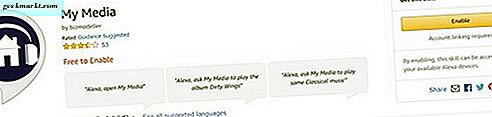
Không giống như GeeMusic, My Media chỉ yêu cầu bạn thêm kỹ năng vào thiết bị Echo hoặc Alexa, sau đó tải xuống ứng dụng My Media for Alexa trên máy tính của bạn. Ứng dụng này hoạt động như một máy chủ phương tiện, như Plex nhưng chỉ cho âm nhạc của bạn và cho phép bạn phát nhạc từ máy tính sang thiết bị Alexa của mình mà không cần bất kỳ loại kết nối Bluetooth nào. Ứng dụng này yêu cầu máy tính của bạn chạy ở chế độ nền, nhưng vì Phương tiện của tôi dành cho Alexa hoạt động như một Dịch vụ Windows, nó bắt đầu chạy trên máy tính của bạn ngay sau khi bạn khởi động thiết bị. Ứng dụng hỗ trợ iTunes, danh sách nhạc và thêm nhạc từ các thư mục, vì vậy không cần phải thêm nhạc vào chương trình lỗi. My Media chỉ hoạt động ở chế độ nền dưới dạng dịch vụ và nó hoạt động tốt.
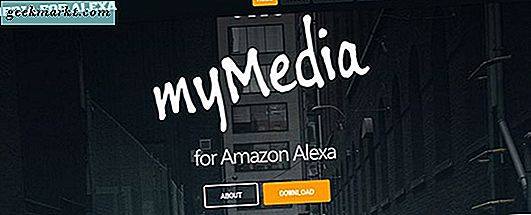
Có hai vấn đề có thể ngăn một số người chọn sử dụng My Media để phát lại cục bộ của họ. Đầu tiên, mặc dù các kỹ năng là một bổ sung miễn phí cho thiết bị Alexa của bạn, dịch vụ thực tế là không. My Media for Alexa có bản dùng thử miễn phí một tuần, trong thời gian đó bạn có thể sử dụng ứng dụng với phương tiện không giới hạn và hai tài khoản Chia sẻ gia đình. Tuy nhiên, sau tuần đó, bạn được yêu cầu trả $ 5 cho một đăng ký dài hạn cho thành viên cơ bản (phản ánh bản dùng thử), $ 10 cho thành viên nâng cao, bổ sung thêm một phiên bản bổ sung của một máy chủ phương tiện và thêm ba tài khoản và $ 15 mỗi năm cho tư cách thành viên Premium, bao gồm năm máy chủ phương tiện và 25 tài khoản Chia sẻ gia đình. Tuy nhiên, kế hoạch cơ bản 5 đô la sẽ đủ cho hầu hết, và xem xét lưu trữ âm nhạc của Amazon chạy người dùng $ 25 mỗi năm, điều này không nên quá nhiều cho hầu hết người dùng xử lý.
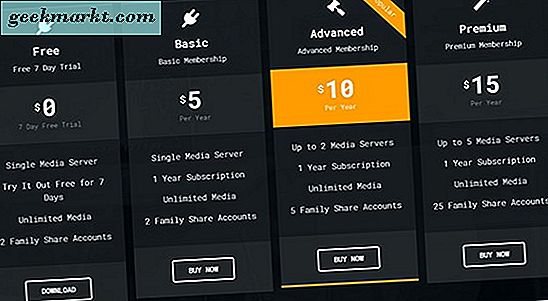
Lý do thứ hai bạn có thể bị tắt khỏi Phương tiện của tôi nằm trong phần điều khiển. Các lệnh thoại được thiết kế bởi My Media không phải là điều xấu, nhưng chúng chắc chắn khó nhớ. Không giống như cách dịch vụ đám mây của Amazon hoạt động, bạn không yêu cầu Alexa chơi từ một tài khoản Amazon, nhưng từ máy chủ My Media, điều đó có nghĩa là bạn phải bao gồm “My Media: trong mọi lệnh. Một số lệnh này có thể đủ đơn giản, như “Alexa, yêu cầu My Media chơi các bài hát của Carly Rae Jepsen” hoặc “Alexa, yêu cầu My Media phát album OK Computer.” Nhưng các lệnh khác không cần thiết phức tạp; ví dụ, yêu cầu Alexa phát một thể loại thông qua My Media yêu cầu bạn phải nói “Alexa, yêu cầu My Media phát một số bản nhạc rap.” Nếu bạn không bao gồm từ “some”, lệnh của bạn bị đăng ký sai và Alexa sẽ cố gắng chơi một bài hát với tên thể loại trong tiêu đề, hoặc sẽ bị lỗi. Điều quan trọng cần lưu ý là sự thành công của các lệnh này hoàn toàn phụ thuộc vào việc bạn đã gắn thẻ thư viện nhạc của mình tốt đến mức nào, vì vậy nếu ID nhạc của bạn không bị nguyền rủa, My Media có thể sẽ vô ích cho bạn cho đến khi bạn dọn dẹp bộ sưu tập của mình.
Tuy nhiên, My Media là một cách tuyệt vời để vượt qua sự mất mát của Amazon Music Storage và trong tương lai, ngay cả khi nó không phải là không có một phần công bằng của sai sót. Nhưng sự đơn giản của phần mềm so với GeeMusic khiến nó trở nên lý tưởng để di chuyển khỏi ứng dụng Nhạc của Google và chuyển về thư viện địa phương — tất cả trong khi vẫn giữ thư viện Google của bạn xung quanh để sử dụng trên điện thoại và các thiết bị di động khác.
Sử dụng Bluetooth
Hãy nhìn xem, chúng tôi biết. Như một tiêu chuẩn cho âm nhạc trong một thế giới trợ lý sẵn sàng, Bluetooth hút. Chúng tôi đã đề xuất nó ở trên, cho thấy bạn sử dụng Bluetooth trên điện thoại của bạn hoặc trên máy tính của bạn nếu bạn không muốn thỏa hiệp để phát nhạc qua Alexa. Không có nghi ngờ gì trong tâm trí của chúng tôi rằng việc sử dụng Bluetooth là điều cuối cùng mà chủ sở hữu Echo có thể muốn làm, vì bạn mất khả năng yêu cầu các bài hát và nghệ sĩ cụ thể từ bộ sưu tập của mình, thay vào đó buộc bạn sử dụng thiết bị của mình để bắt đầu phát lại. Tuy nhiên, trong tất cả sự trung thực, việc chơi các bài hát qua Bluetooth có thể tồi tệ hơn rất nhiều. Bạn vẫn có thể điều khiển âm nhạc của mình bằng giọng nói, sử dụng các lệnh như tạm dừng và phát, và nó yêu cầu hầu như không có tác phẩm nào ở phía bạn. Bạn có thể sử dụng bất kỳ trình phát nhạc nào bạn muốn, bao gồm cả Google Play Âm nhạc mà không cần phải nhảy qua các vòng liên quan đến GeeMusic. Cuối cùng, Bluetooth là cách tốt nhất để phát nhạc trực tuyến qua Google Play Âm nhạc, mặc dù bạn vẫn có thể tìm thấy lệnh MyMedia thuận tiện hơn một chút nếu bộ sưu tập của bạn được tạo thành từ tất cả nhạc cục bộ.
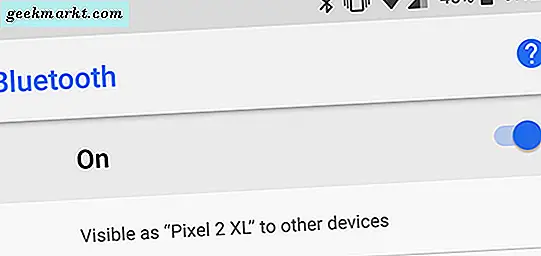
***
Sự tắt máy xung quanh lưu trữ đám mây của Amazon là một sự thật, nhưng chúng tôi cũng có cảm giác rằng hầu hết người dùng Google Play Âm nhạc với các thiết bị Alexa đều dựa vào việc tìm cách lắng nghe bộ sưu tập trực tuyến của họ chứ không phải bộ sưu tập được tải lên đám mây của họ. Đối với những người dùng đó, một cái gì đó như My Media là một sự thay thế hoàn hảo cho Amazon Music Storage. GeeMusic cung cấp một cách để truyền phát khách hàng để đưa Google Play Âm nhạc vào Echo, nhưng điều này cực kỳ khó đối với hầu hết người dùng Echo để thiết lập, đặc biệt là trên Windows. Vào cuối ngày, không có cách nào thực sự dễ dàng để Google Play Âm nhạc và Alexa hoạt động tốt mà không cần sử dụng Bluetooth, điều này chắc chắn giới hạn số lượng điều khiển bằng giọng nói mà bạn có thể sử dụng với trợ lý của mình.
Tuy nhiên, có tin tốt. Người dùng Prime vẫn có thể dựa vào kế hoạch Amazon Prime Music cơ bản để chơi phần lớn các bài hát nổi tiếng từ một bộ sưu tập hạn chế trong khi chơi trên Alexa. Thư viện của bạn sẽ không đồng bộ hóa giữa Amazon và ứng dụng Google Play Âm nhạc của bạn trên điện thoại và web nhưng tốt hơn là không có gì. Bluetooth vẫn là một lựa chọn, ngay cả khi nó không hấp dẫn đối với hầu hết mọi người nhờ thiếu điều khiển bằng giọng nói tiên tiến. Và hey, luôn có hy vọng rằng Amazon và Google bắt đầu hợp tác chặt chẽ hơn trong tương lai. Rất khó, nhưng hỗ trợ Chromecast đã trở lại ứng dụng Amazon Music vào tháng 12. Có lẽ Google cũng sẽ thêm khả năng nói chuyện với Alexa vào một ngày nào đó. Nhưng chúng tôi sẽ không nín thở.